
- Автор Lynn Donovan [email protected].
- Public 2023-12-15 23:50.
- Акыркы өзгөртүү 2025-01-22 17:31.
CCleanerдин активдүү мониторингин өчүрүңүз
- 1-кадам: Ачык CCleaner негизги терезе.
- 2-кадам: сол панелинде CCleaner , Параметрлерди басыңыз.
- 3-кадам: Оң жактагы чыкылдатыңыз Мониторинг табулатура Мониторинг орнотуулар.
- 4-кадам: Бул жерде, системаны иштетүү деп белгиленген параметрлерди алып салыңыз мониторинг анан Иштетүү дегенди алып салыңыз ActiveMonitoring .
CCleaner мониторингин кантип өчүрөм?
Open CCleaner , андан кийин Жолдор > басыңыз Мониторинг . Өчүрүү Система Мониторинг текшерүү менен Иштетүү Система Мониторинг . Өчүрүү Активдүү Мониторинг белгини алып салуу менен Иштетүү Активдүү Мониторинг . Ырастоо кутучасы пайда болгондо Ооба чыкылдатыңыз.
Ошондой эле, CCleaner акылдуу тазалоо деген эмне? иштетилген болсо, CCleanerдин Smart Cleaning Функция сиздин компьютериңиздеги керексиз деңгээлдерди текшерет жана сизде чоң сумма болгондо эскертет тазаланган . Бул өзгөчөлүк сиз бул эскертүүлөрдү сактап калууга муктаж болбостон ала аласыз камсыз кылуу үчүн арткы процесс катары иштейт CCleaner терезе ачык.
Андан тышкары, CCleaner калкып чыкмаларын кантип токтото алам?
Тандоодон чыгаруу CCleaner's MonitoringOptions Акысыз программа CCleaner версияда сиз бура турган эки мониторинг жөндөөлөрү бар поп эскертмелерди өчүрүү. Биринчиден, программалык камсыздоонун терезесин ачып, андан аркы орнотууларды ачуу үчүн Параметрлерди басыңыз. Андан кийин түздөн-түз төмөндө көрсөтүлгөн параметрлерди ачуу үчүн Мониторингди басыңыз.
CCleanerди системалык тактадан кантип алып салсам болот?
CCleanerдин активдүү мониторингин өчүрүңүз
- 1-кадам: CCleaner негизги терезесин ачыңыз.
- 2-кадам: CCleanerдин сол панелинен Жолдор дегенди басыңыз.
- 3-кадам: Мониторинг орнотууларын көрүү үчүн оң жактагы Мониторинг өтмөгүн басыңыз.
- 4-кадам: Бул жерде, "Система мониторингин иштетүү" деп белгиленген параметрлерди алып салыңыз, андан кийин "Активдүү мониторингди иштетүү" белгисин алып салыңыз.
Сунушталууда:
Активдүү маршрут деген эмне?
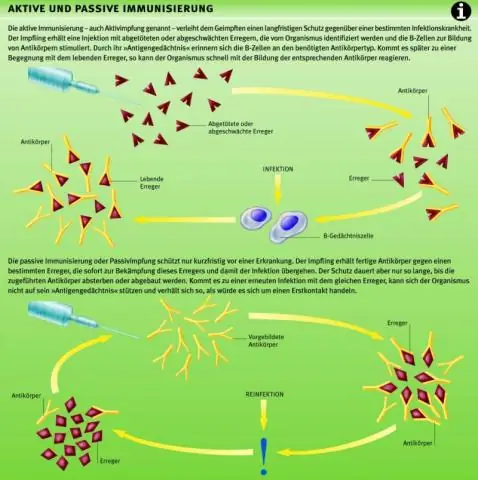
Маршрут боюнча перспективалар: ¢ Маршрут конфигурацияланган сервердин көз карашынан активдүү. Бул. сервер башка серверге кошулууну активдүү баштайт, ошондуктан биз аны деп атайбыз. активдүү сервер же демилгелөөчү сервер
SQL Developer'те активдүү сессияларды кантип көрө алам?

Сеанстарды көрүү үчүн: SQL Developer программасында Куралдар чыкылдатыңыз, андан кийин Сеанстарды көзөмөлдөө. Сессиялар барагы көрсөтүлөт
PDF файлында шилтемени кантип активдүү кыласыз?
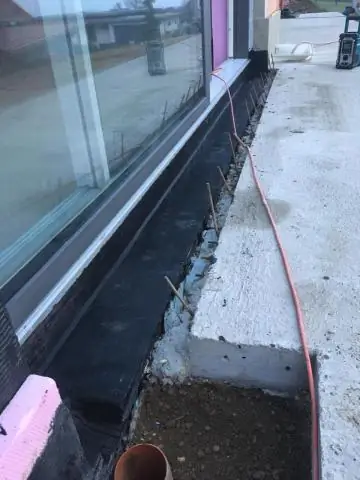
Adobe Acrobat программасын ишке киргизиңиз жана "Файл" баскычын чыкылдатыңыз, андан кийин "Ачуу" баскычын чыкылдатып, каалаган PDF файлын таап, ачыңыз. "Куралдар" менюсун чыкылдатып, андан кийин "Мазмунду" тандап, "Шилтеме" опциясын тандаңыз. Көрсөткүчүңүз кайчылаш чачка айланат. Шилтеме функциясы иштетилгенде, сиз документиңизде кыстарылган же көрүнбөгөн шилтемелерди да көрөсүз
Нортон брандмауэрин кантип өчүрөм жана Windows Firewall'ды кантип иштетем?

Norton Firewall'ду Windows эскертме аймагынан өчүрүңүз же иштетиңиз Тапшырма панелиндеги эскертме чөйрөсүндө Нортон сөлөкөтүн оң баскыч менен чыкылдатып, андан кийин Smart Firewall'ду өчүрүү же Smart Firewall иштетүүнү басыңыз. Эгер суралса, Firewall функциясы өчүрүлгөнгө чейин убакытты тандап, ОК басыңыз
Galaxy s8 активдүү телефондо чалуучуну кантип күйгүзсөм болот?

Орнотууларды таптаңыз. Дагы орнотууларды таптаңыз. Менин чалуучунун идентификаторун көрсөтүүнү таптаңыз. Чалууларды аныктоону күйгүзүү үчүн Номерди көрсөтүү таптаңыз
